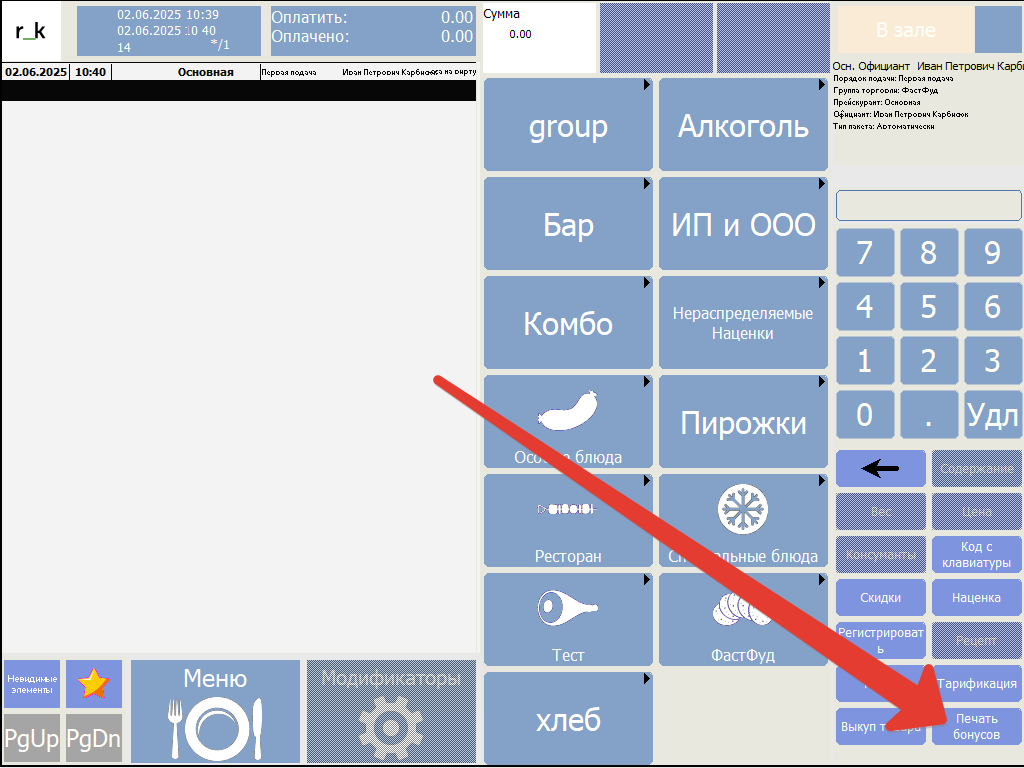Печать с кассы остатка бонусов гостя
В большинстве заведений при «бонусной» механике бонусами можно оплачивать только часть заказа.
В этом случае для гостя важна информация - сколько именно бонусов у него доступно, сколько именно из них он может списать в данном конкретном заказе, сколько останется к оплате.
Вывести такую информацию можно в пречек или в отдельный документ, печатаемый по отдельной кнопке в заказе.
Вывод информации в пречек может быть нецелесообразен в случае настроенных «чеков намерения» в варианте «одновременная печать чека и пречека, т. к. для оплаты бонусами потребуется делать корректировку распечатанного чека намерения.
В этой статье описана настройка для печати отдельного документа с информацией об остатке бонусов по отдельной кнопке в окне редактирования заказа.
В нашем примере бонусами можно оплатить 30% от суммы заказа.
Макет документа
Настройки - Печать - Документы и макеты - Прочее - Пользовательский макет.
Создаём новый макет, называем его «Остаток бонусов / ProBonus».

Открываем редактор макета и загружаем готовый макет по кнопке «Импорт». https://drive.google.com/file/d/1R-qM3jJvCY4e3op_-pjt1i-njkrDi_py/view?usp=sharing
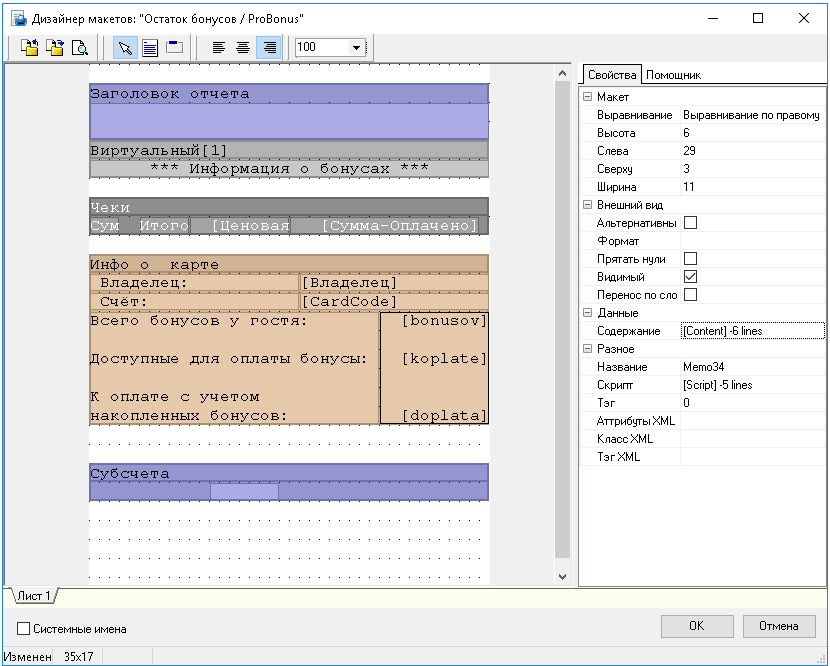
Внутри макета внутри memo34 есть скрипт, в котором прописано какую часть заказа можно оплачивать бонусами. В данном примере бонусами можно оплачивать 30% заказа, поэтому в формуле умножение на 0.30. При необходимости эту цифру можно изменить.
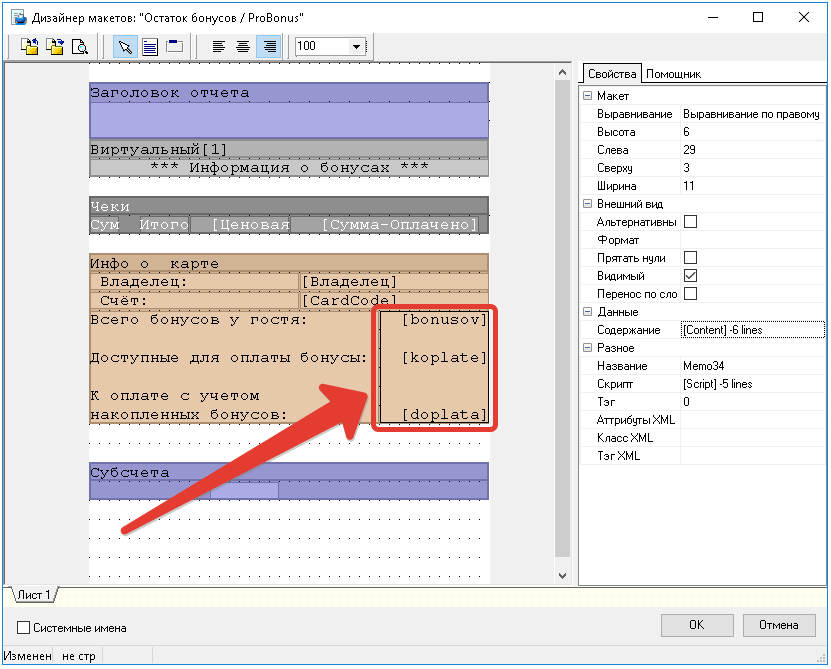
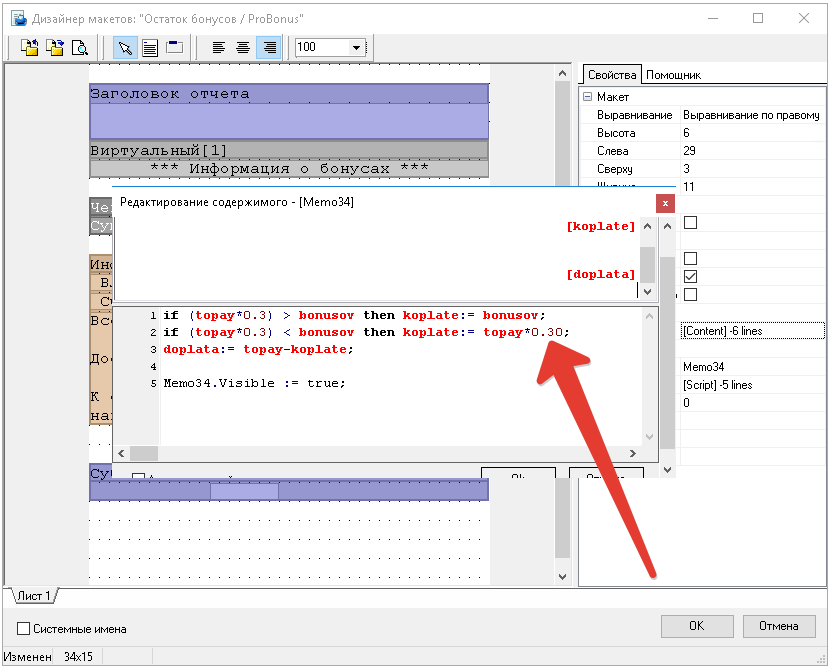
Схема печати
Настройки - Печать - Схемы печати.
В используемую схему печати добавляем этот созданный ранее макет.
Запоминаем код этого представления документа из схемы печати.

2) Скрипт
Сервис - скрипты.
Группа «Операции».
Создаём внутри новый скрипт.
Называем его «Печать остатка бонусов / probonus».
Пример текста скрипта:
procedure ProcessOperation1638689(Parameter: integer); begin RK7.PerformRefObject(RK7.FindItemByCode(rkrefMaketSchemeDetails,31)); end;
В данном примере 31 - это код представления документа из используемой схемы печати (не код макета).
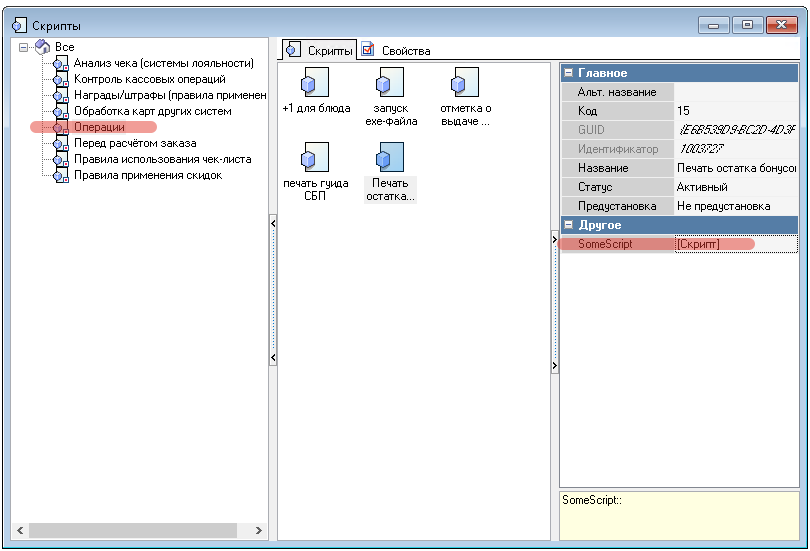
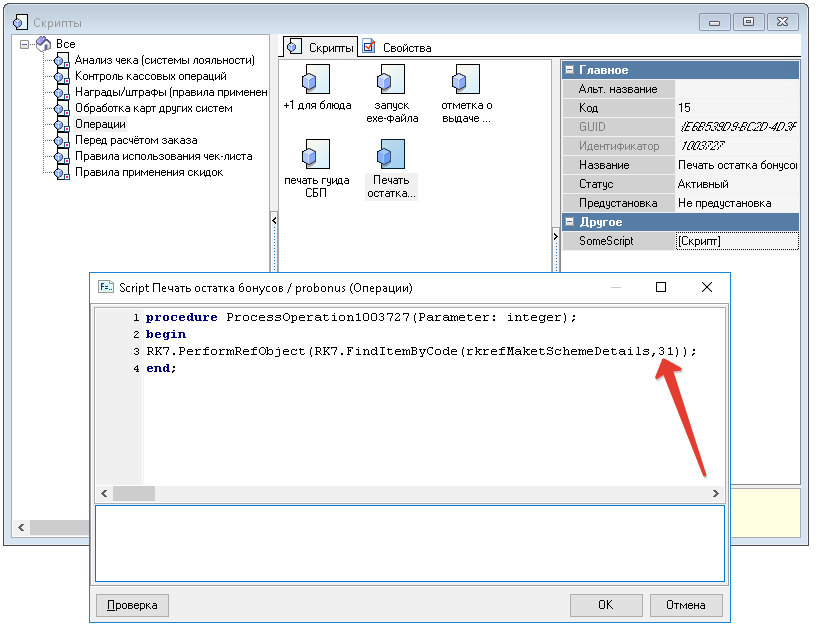
Операция
Сервис - Операции.
Группа «Пользовательские операции».
Выбираем любую неиспользуемую операцию, например, 16.
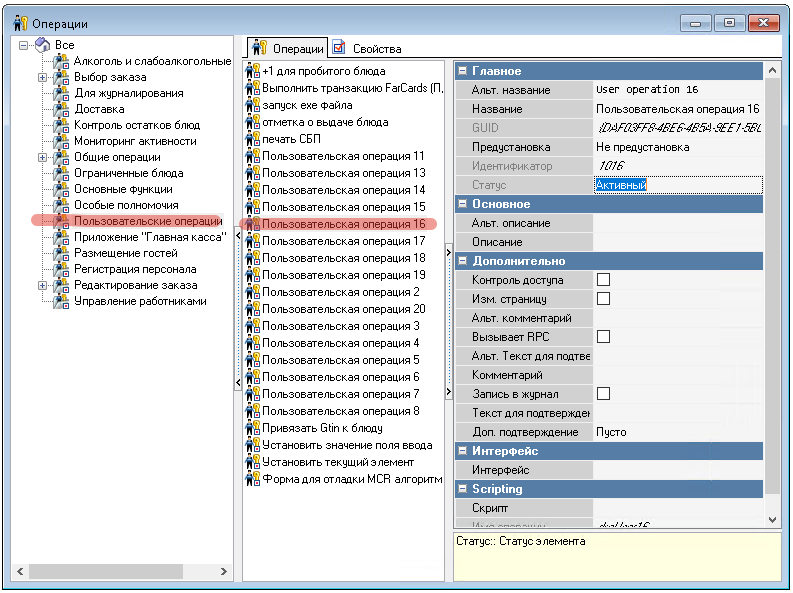
Меняем название и связываем с созданной ранее операцией.
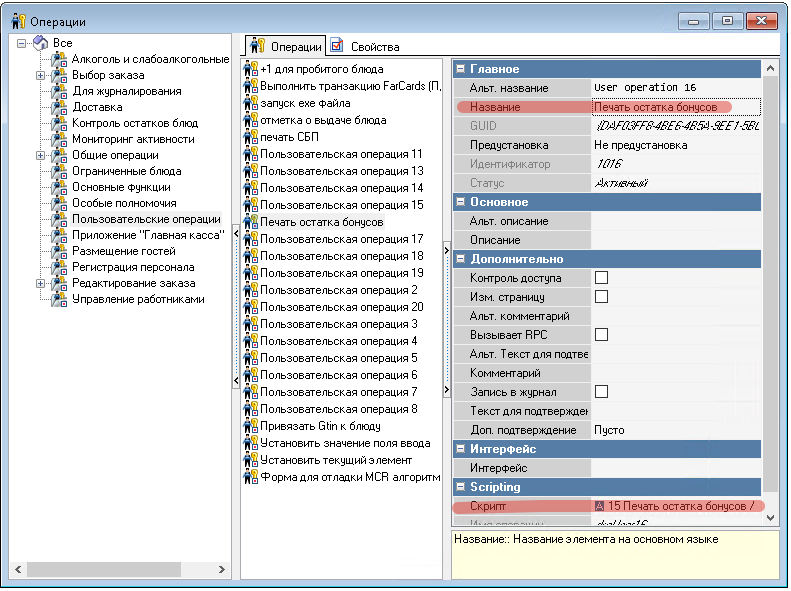
Функциональная клавиша
Настройки - Графический интерфейс - Функциональные клавиши.
Группа «Разные».
Создаём новую функциональную клавишу.
Связываем с созданной ранее операцией.
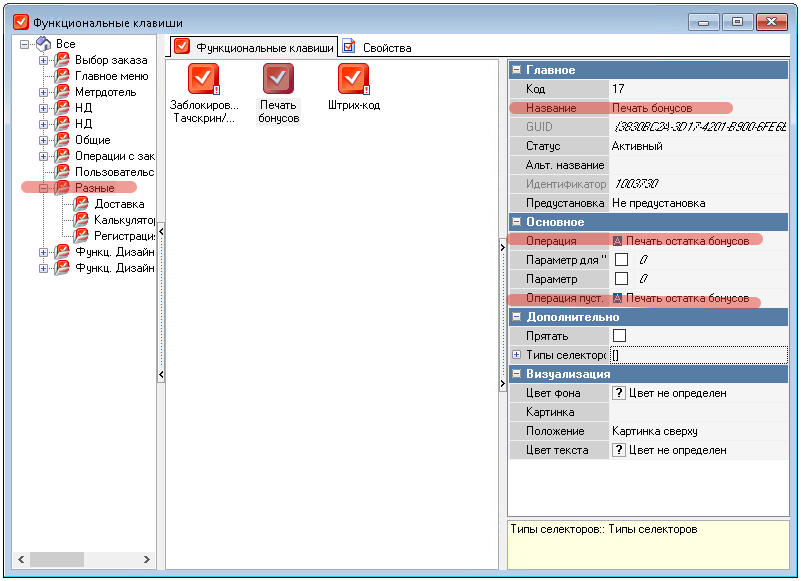
Селектор
Настройки - Графический интерфейс - Селекторы.
Заказ - Селектор операций - Чек: Селектор операций.
Изменяем используемый селектор или, если используется предустановленный, делаем его копию и переназначаем использование.
В нужную группу (например, «Доп»), добавляем созданную ранее функциональную клавишу.
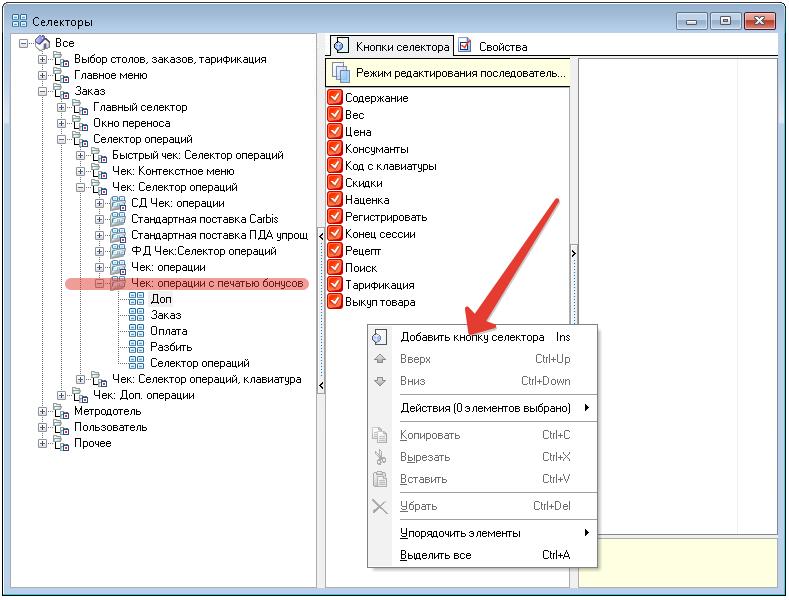
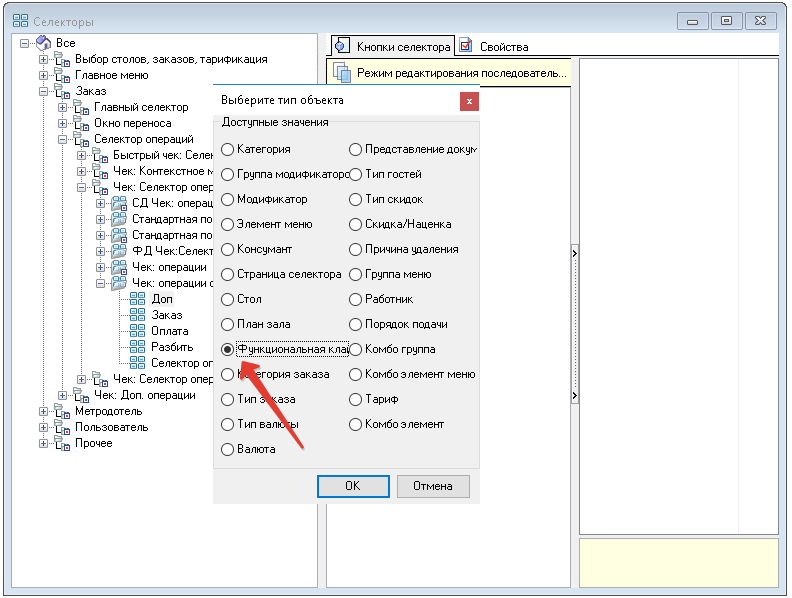
 Добавить страницу в книгу
Добавить страницу в книгу  Удалить страницу из книги
Удалить страницу из книги  Показать или изменить шаблон книги (
Показать или изменить шаблон книги ( Помощь
Помощь